Glossar WordPress
Juli 17, 2019
3min Lesen
Herawan
Eine private WordPress-Seite und Beiträge sind für die Öffentlichkeit nicht sichtbar. Mit anderen Worten, Besucher können den Inhalt nicht sehen, selbst wenn sie die URL kennen. Es ist nur für autorisierte Benutzer verfügbar, die im Dashboard angemeldet sind.
Dies scheint der Kernfunktion von WordPress – der Veröffentlichung von Inhalten – zu widersprechen. Aber manche Dinge sollen nicht öffentlich gezeigt werden.
Angenommen, Sie sind Manager und möchten Ihre Mitarbeiter schulen. Das Teilen von Material oder Insider-Informationen online ist möglicherweise nicht das Beste.
Lassen Sie uns tiefer in dieses Thema eintauchen, sollen wir?
Hinweis: Um die Erklärung zu vereinfachen, verwenden wir den Begriff „Post“, wenn wir uns sowohl auf „Seite“ als auch auf „Post“ beziehen.
Warum und wann würden Sie private Beiträge verwenden?
Einfach ausgedrückt schränkt eine private WordPress-Seite die Sichtbarkeit für bestimmte Benutzer ein. Bevor Sie fortfahren, werfen Sie einen Blick auf die Benutzerrollen von WordPress unten:
- Verwalter. Dies ist der Eigentümer der Website. Sie können den Beitrag ändern (hinzufügen, löschen, bearbeiten, veröffentlichen), Benutzer hinzufügen oder entfernen, Plugins installieren und die Dashboard-Einstellungen ändern.
- Herausgeber. Der Administrator ließ sie jeden Beitrag im Dashboard ändern. Das Installieren von Plugins und das Ändern der Einstellungen ist jedoch nicht möglich.
- Autor. Sie können nur ihre eigenen Beiträge ändern. Sie haben keinen Zugriff auf Beiträge anderer Autoren.
- Mitwirkender. Sie können ihre eigenen Beiträge ändern. Nach der Veröffentlichung verlieren sie jedoch den Zugriff auf die Bearbeitungssteuerelemente. Sie können ihren Posts auch keine Bilder hinzufügen.
- Teilnehmer. Sie müssen sich auf Ihrer Website anmelden, bevor sie Ihre Inhalte sehen können. Keine andere Funktion ist verfügbar.
Nur der Administrator und der Editor können private WordPress-Seiten anzeigen, wobei erstere die anfängliche Berechtigung erteilen. Diese Funktion ist besonders nützlich, wenn Sie etwas Privatsphäre über Ihre Inhalte wünschen.
Klingt immer noch zu vage? Schauen Sie sich unten weitere Beispiele an:
- Nachrichten Blog. Sie können Ihren Redakteuren und Redakteuren verschiedene Rollen zuweisen, wodurch alles weniger kompliziert wird.
- Privater Blog. Poste alles, was du willst und behalte es für dich! Sie können auch Familienmitglieder und Freunde einladen, gemeinsam verbrachte Momente zu schätzen.
- Exklusives Forum. Personen mit bestimmten gemeinsamen Interessen können diese Einstellung verwenden, um exklusive Inhalte auszutauschen. Im Idealfall fungiert eine Person als Moderator.
- Entwicklungsgebiet. Vielleicht möchten Sie sehen, wie Ihr Beitrag aussieht, bevor Sie ihn veröffentlichen. Sie können auch andere Personen vorübergehend einladen, Feedback zu sammeln.
- Versuchsgebiet. Wenn Sie viel über WordPress schreiben, nehmen Sie wahrscheinlich viele WordPress-bezogene Screenshots auf. Verwenden Sie diese Einstellung und halten Sie Ihre Testinhalte privat.
Die Liste geht weiter. Ein besonderer Hinweis für Websitebesitzer – denken Sie daran, dass Redakteure die volle Kontrolle über Ihre Inhalte haben. Das Teilen sensibler Informationen auf einer privaten WordPress-Seite ist daher nicht ratsam.
So erstellen Sie eine private WordPress-Seite
Sie können entweder einen neuen privaten Beitrag erstellen oder alte bearbeiten. Unabhängig davon beginnt alles mit dem visuellen Editor.
- Gehe zu Beiträge > Neu hinzufügen. Um die alten Beiträge zu bearbeiten, gehen Sie zu Posts > Alle Beiträge und suchen Sie den Beitrag, den Sie bearbeiten möchten.
- Suchen Sie den Abschnitt Sichtbarkeit in Ihrem Veröffentlichungsmodul und klicken Sie auf Bearbeiten.
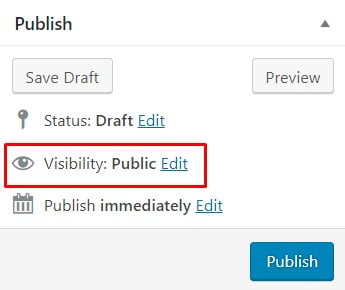
- Wählen Sie die Private Option und klicken Sie auf OK.
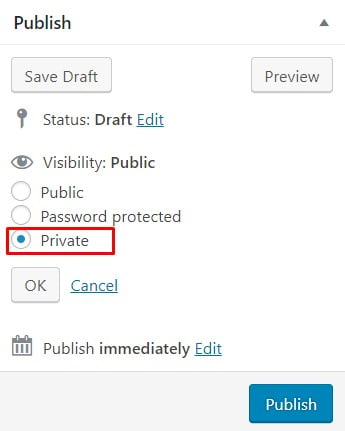
- Klicken Sie auf Veröffentlichen. Im Statusbereich wird dann „Privat veröffentlicht“ angezeigt. Wenn Sie stattdessen einen alten Beitrag bearbeiten, wird die Schaltfläche Veröffentlichen als Update angezeigt – einschließlich dieses, da er einige Sekunden zuvor veröffentlicht wurde.
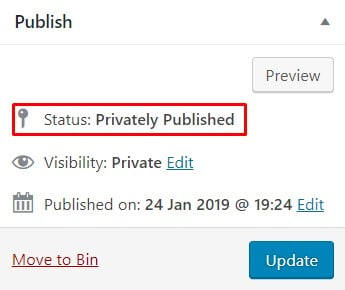
- Wechseln Sie zu dem neu veröffentlichten / aktualisierten Beitrag in Ihrem Frontend. Das bedeutet, dass Sie zu Ihrer Website gehen und den Beitrag dort finden müssen.
- Wenn es richtig gemacht wird, fügt WordPress neben dem Titel Ihres Beitrags ein Etikett mit der Aufschrift „Privat“ hinzu. Stellen Sie sicher, dass Sie als Administrator oder Editor angemeldet sind, damit Sie es sehen können.

Alternativ können Sie die kennwortgeschützte Option verwenden. Besucher können den Titel Ihres Beitrags sehen, aber nur mit dem richtigen Passwort auf den Inhalt zugreifen. Die Schritte sind im Allgemeinen die gleichen.
- Wählen Sie die kennwortgeschützte Option und klicken Sie auf OK.
- Geben Sie Ihr Passwort ein und bestätigen Sie es mit OK.
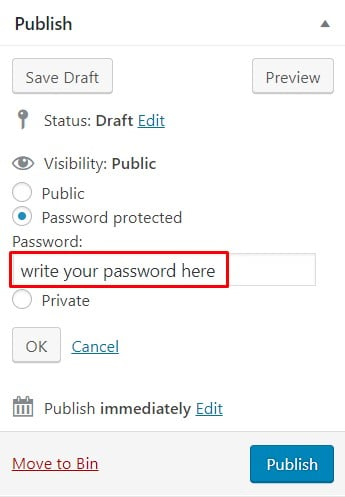
- Klicken Sie auf Veröffentlichen oder Aktualisieren und gehen Sie zu Ihrem Beitrag im Frontend.
- Obwohl Sie nicht angemeldet sind, können Sie den Beitrag immer noch im Archiv sehen. Geben Sie das Passwort ein, um auf den Inhalt zuzugreifen.
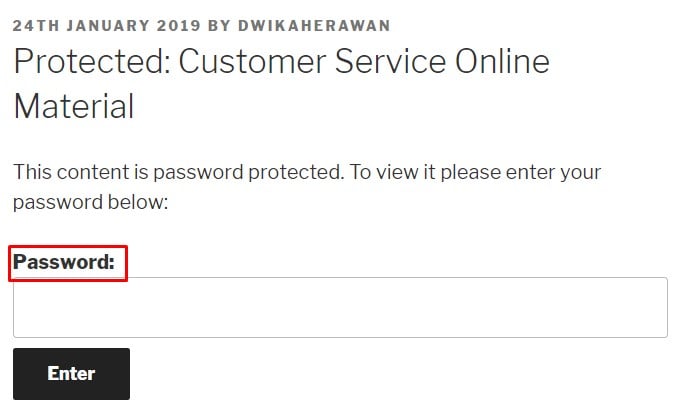
Der Nachteil ist, dass Personen das Passwort Ihrer privaten WordPress-Seite rücksichtslos weitergeben und Ihre Datenschutzbestimmungen kündigen können. Verwenden Sie in jedem Fall die Einstellungen entsprechend.
Zusammenfassung
Nicht alles im Web sollte öffentlich sein. Zum Glück versteht WordPress das. Sei es für ein exklusives Forum oder andere private Angelegenheiten, WordPress ist ein großartiger Ort, um sich zu verstecken. Sie können Benutzern verschiedene Rollen zuweisen und Ihre Privatsphäre verwalten.
Seien Sie jedoch vorsichtig, wenn Sie sensible Informationen weitergeben. Es ist das Internet, nachdem alle. Niemand kann garantieren, dass Ihre Daten zu 100% sicher sind.